近期在使用C# ObjectArx com模式制作CAD2010外部工具过程中发现在部分电脑上运行时会报0x800401E3异常,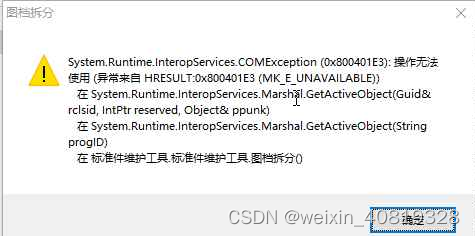
通过排除发现该异常是在程序在运行至 _acadApp = (AcadApplication)System.Runtime.InteropServices.Marshal.GetActiveObject(acadProgId)时抛出的,检查CAD版本环境无异常,后通过各方收集资料及尝试,发现抛出此异常的主要原因在于当前用户的权限不足,导致程序访问被拒绝,尝试将工具提升至管理员运行时抛出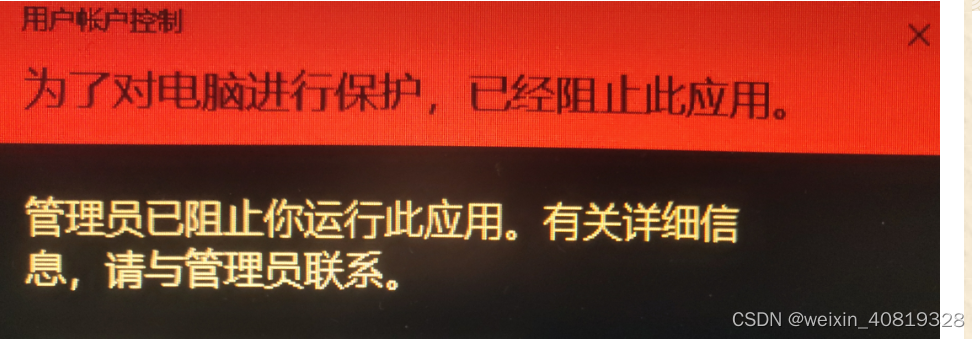 程序无法启动,后续通过将本地策略=》用户账户控制;以管理员批准模式运行所有管理员 禁用,重启电脑后问题解决,工具可以正常获取AcadApplication,为此特在此进行记录进行经验总结,也为遇到类似问题的朋友提供一点参考。
程序无法启动,后续通过将本地策略=》用户账户控制;以管理员批准模式运行所有管理员 禁用,重启电脑后问题解决,工具可以正常获取AcadApplication,为此特在此进行记录进行经验总结,也为遇到类似问题的朋友提供一点参考。
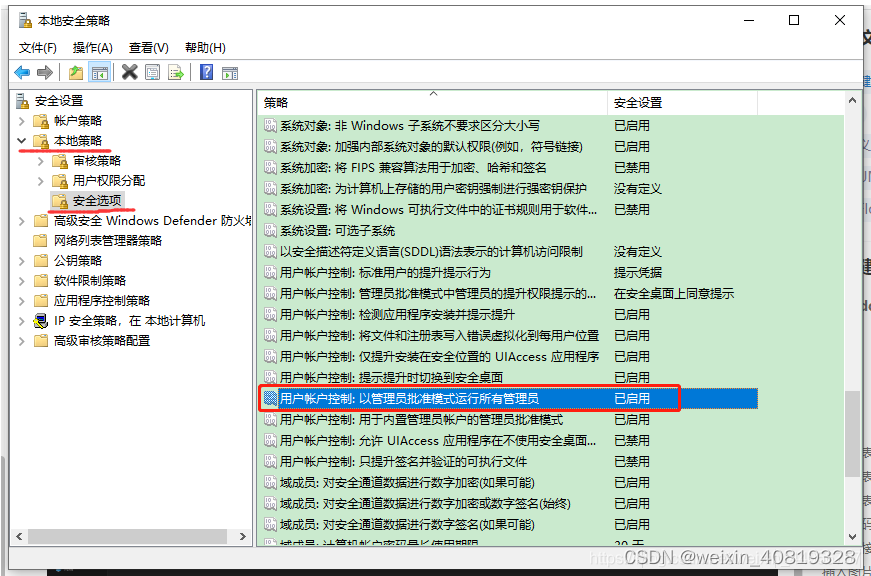
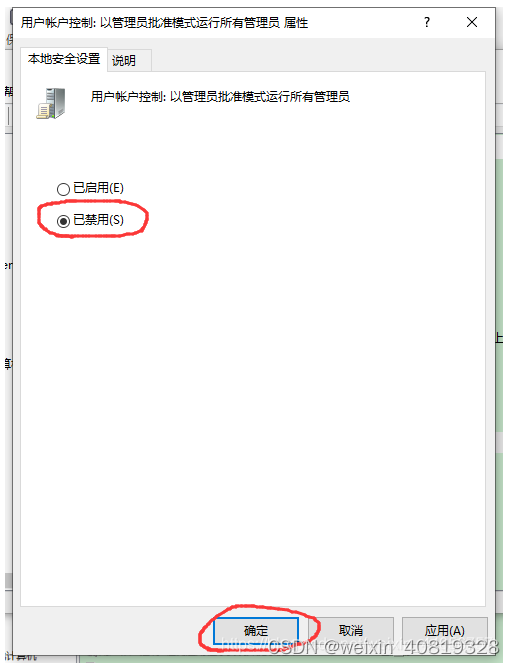
关于使用ObjectArx com模式开发的外部工具在获取AcadApplication时提示0x800401E3异常的解决方案
于 2023-05-15 15:08:46 首次发布





















 3279
3279











 被折叠的 条评论
为什么被折叠?
被折叠的 条评论
为什么被折叠?








